
Evidenziare i passaggi e inserire note
Se leggi qualcosa che desideri ricordare, puoi evidenziarlo o inserire una nota. Visualizza tutte le evidenziazioni e le note in qualsiasi momento e utilizzale come schede studio (o schede flash).
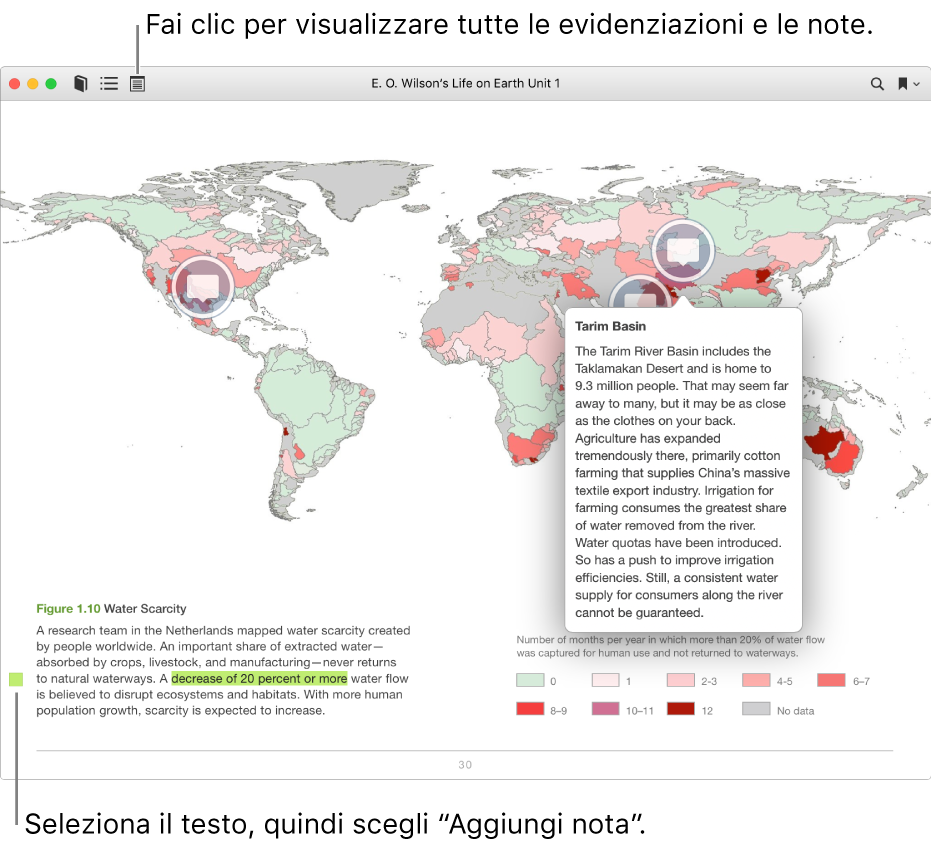
Nota: l’evidenziazione potrebbe non essere disponibile per tutti i tipi di libri.
Apri un libro, quindi esegui una delle seguenti operazioni:
Evidenziare e sottolineare il testo: seleziona il testo, quindi scegli un'opzione di selezione (colore o sottolineatura) dal menu a comparsa.
Aggiungere una nota: seleziona il testo, quindi scegli “Aggiungi nota” dal menu a comparsa.
Visualizzare tutti i punti salienti e le note: sposta il cursore sulla parte superiore del libro, quindi fai clic sul pulsante Note
 .
.Per alcuni libri, puoi anche scegliere Vista > Mostra note a margine per visualizzare le note ai margini del libro.
Rimuovere un'evidenziazione o una sottolineatura: seleziona il testo evidenziato, quindi scegli “Rimuovi evidenziazione”.
Eliminare una nota: apri il pannello Note, seleziona la nota, quindi premi Elimina.
Per informazioni sulla condivisione di punti salienti e note, consulta Condividere citazioni, note e pensieri.